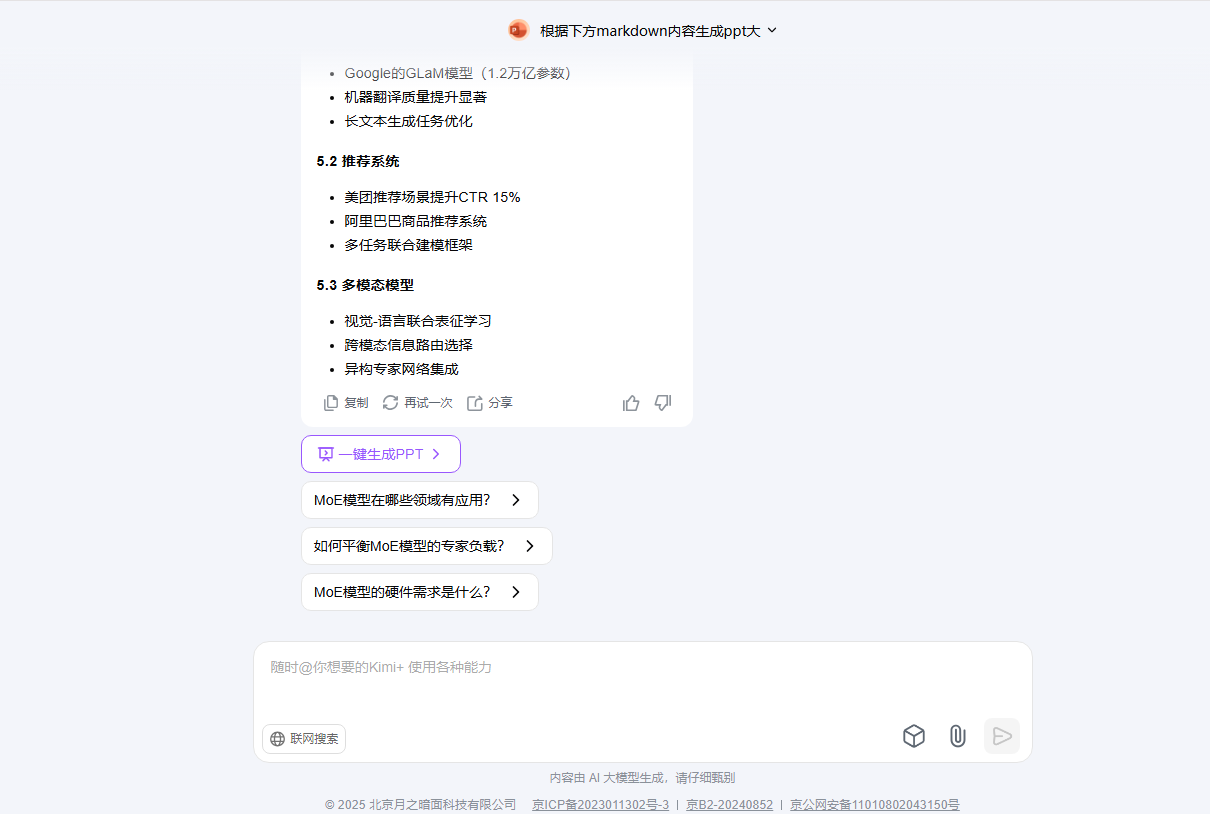使用DeepSeek生成PPT
DeepSeek本身是文本类模型是无法直接生成图片等非文字输出的,但是DeepSeek-R1有非常强的分析和逻辑思维能力,想要使用DeepSeek帮你生成PPT,一般采用DS生成大纲,在借助其他工具生成PPT。 这里介绍主要是结合Kimi或者AiPP来生成(Kimi生成ppt后端也是使用AiPP),当然kimi或者AiPPT本身也具有通过AI生成PPT的能力,具体哪种方式适自己可以做一些尝试。 毕竟生成PPT并不意味着你工作的完成,工具只是辅助你思考,减少一些重复劳动,你自己能深入理解其中的内容或者让工具按照你的思维做事才是更好的方式。
方式一:只使用Kimi生成
- kimi官网地址:
https://kimi.moonshot.cn/,PPT生成也是用AiPPT的服务 - 优点:免费、支持联网搜索、支持附件分析
- 缺点:无法使用DeepSeek-R1,分析理解能力略差、生成大纲后无法修改
使用演示
-
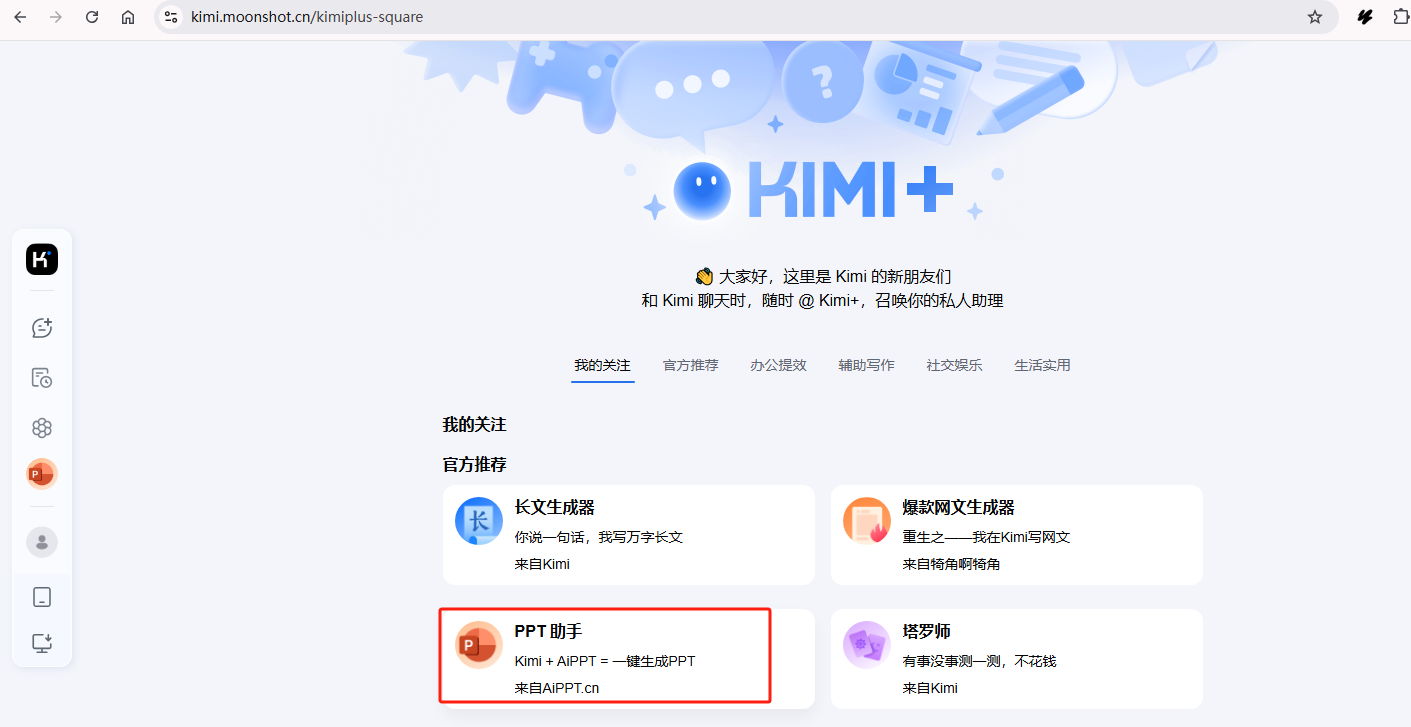
-
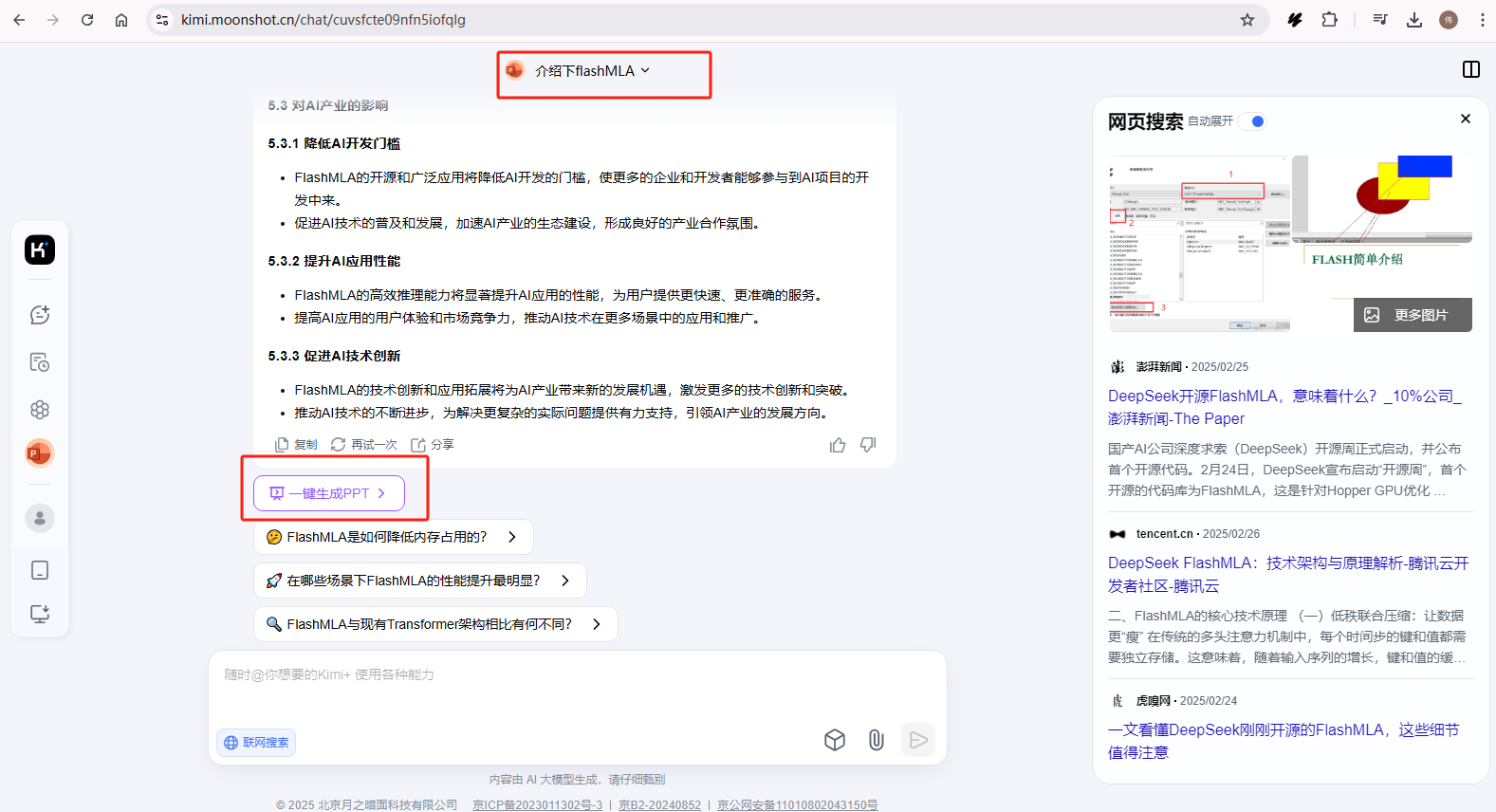
-

-
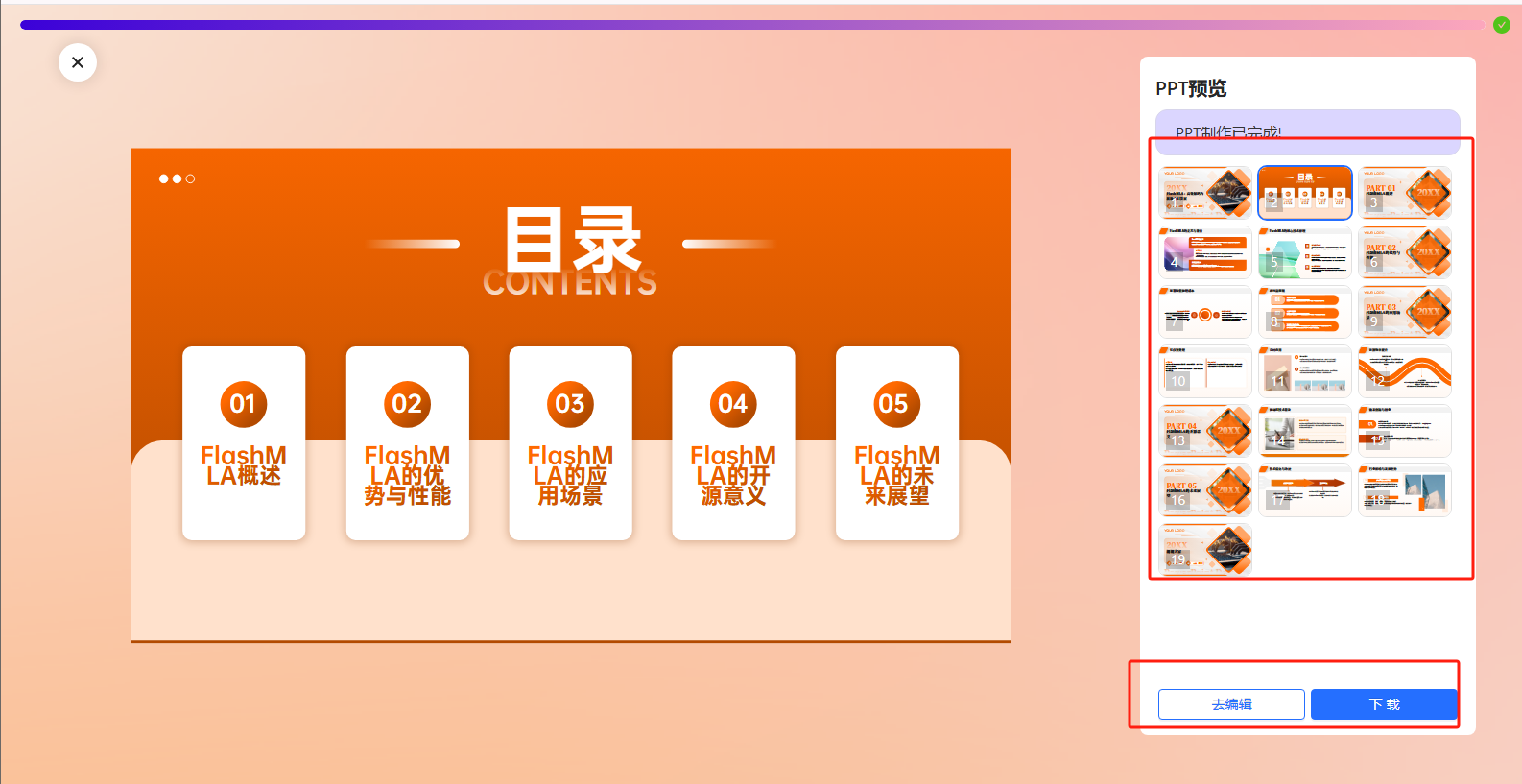
方式二:只使用AiPPT生成
- AiPP官网地址:
https://www.aippt.cn/ - 优点:支持联网搜索、支持附件分析、支持生成后编辑大纲
- 缺点:收费、无法使用DeepSeek-R1
使用演示
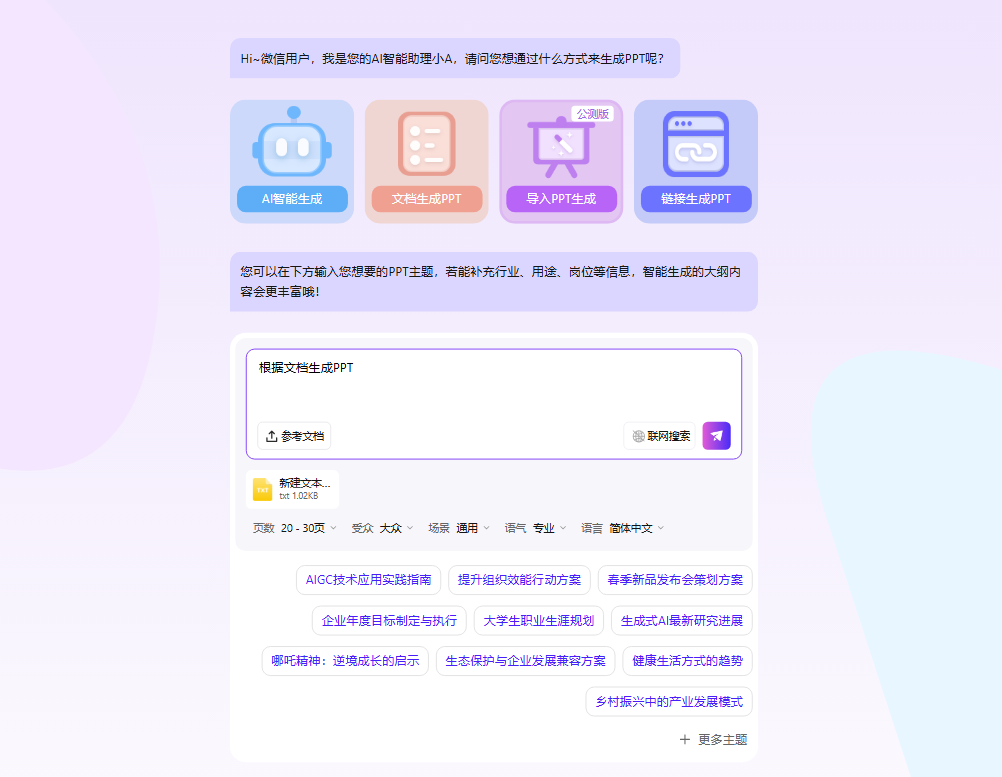
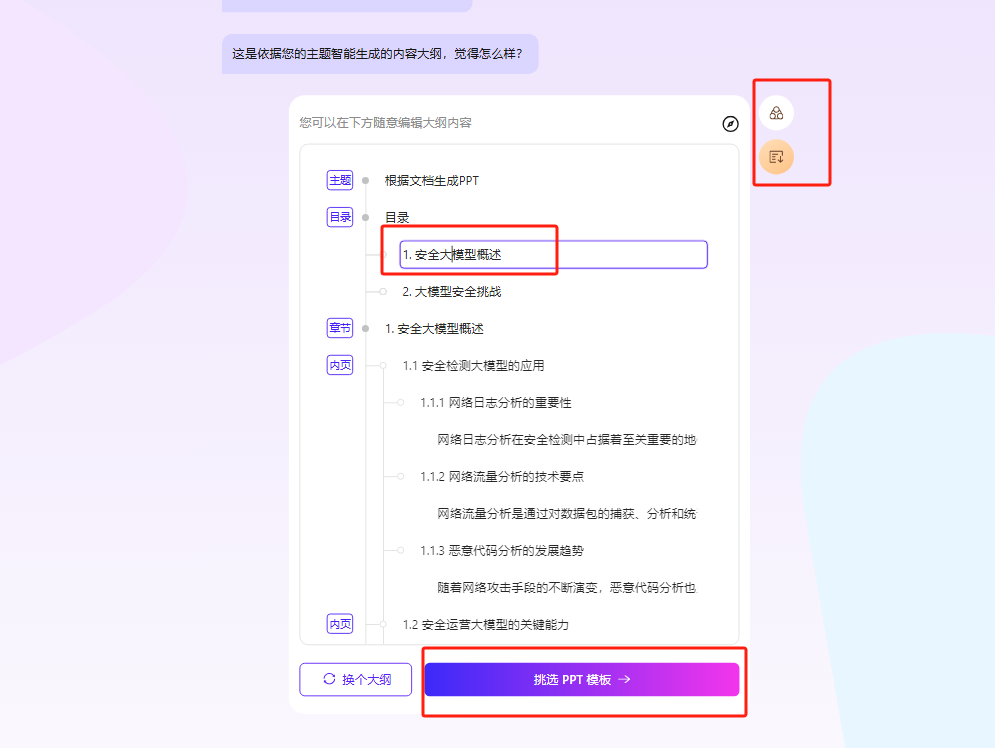
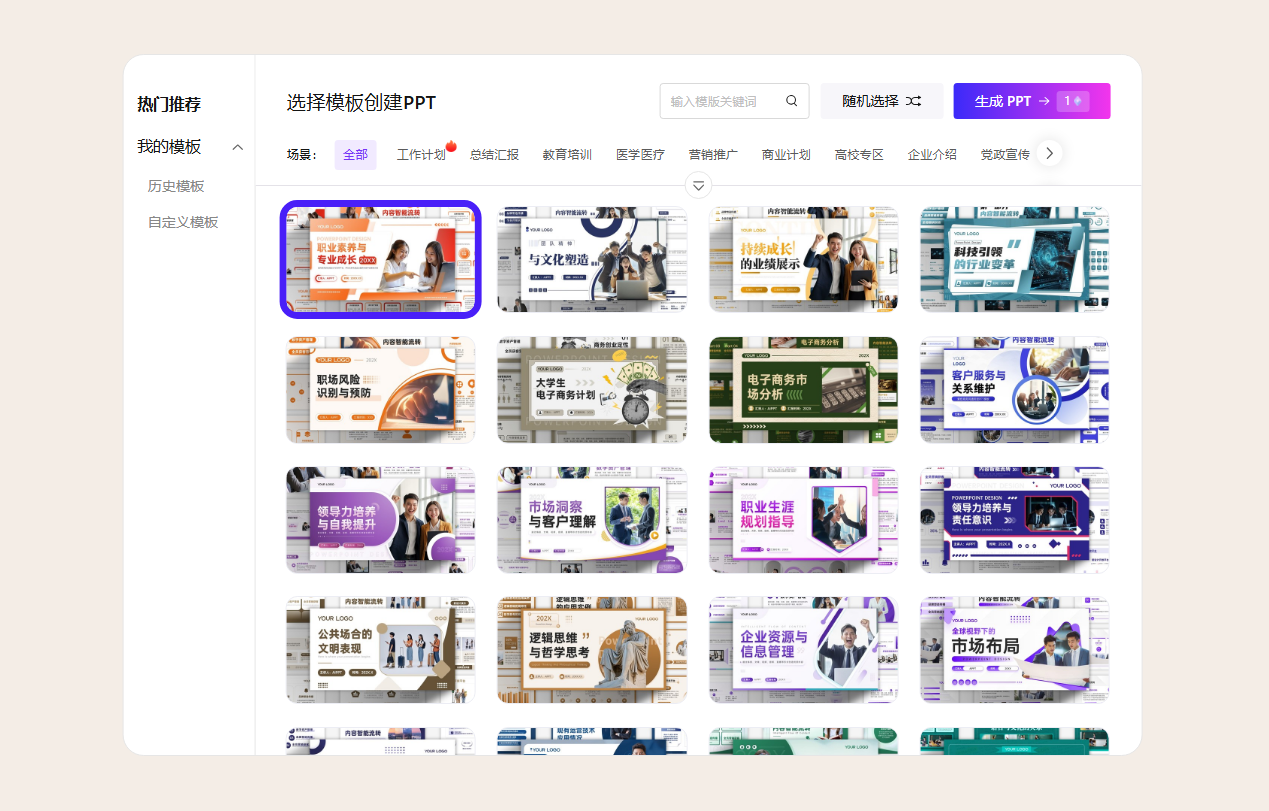
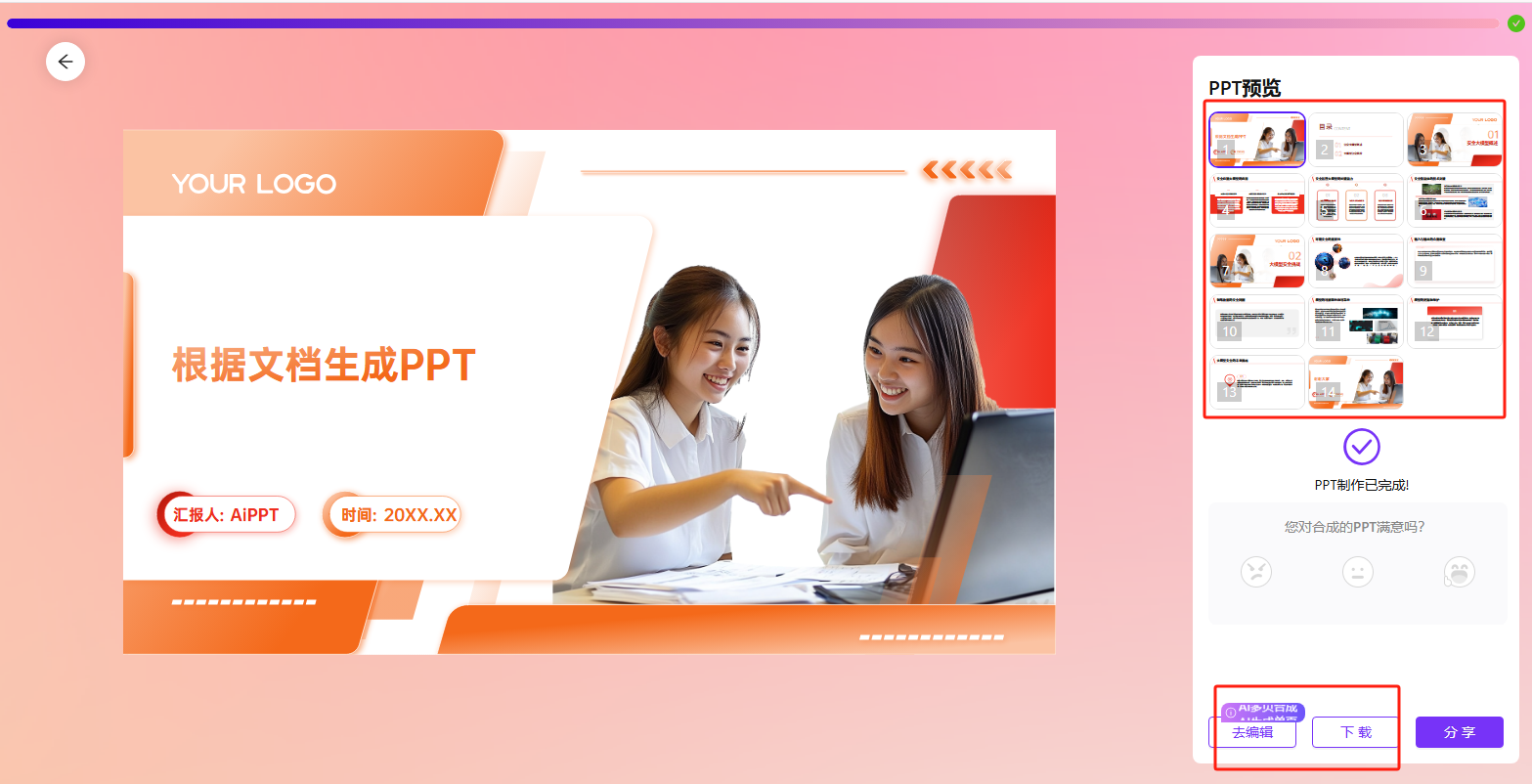
方式三:DeepSeek-R1配和AIPPT生成
-
先在Cherry studio中配置智能体AIPPT
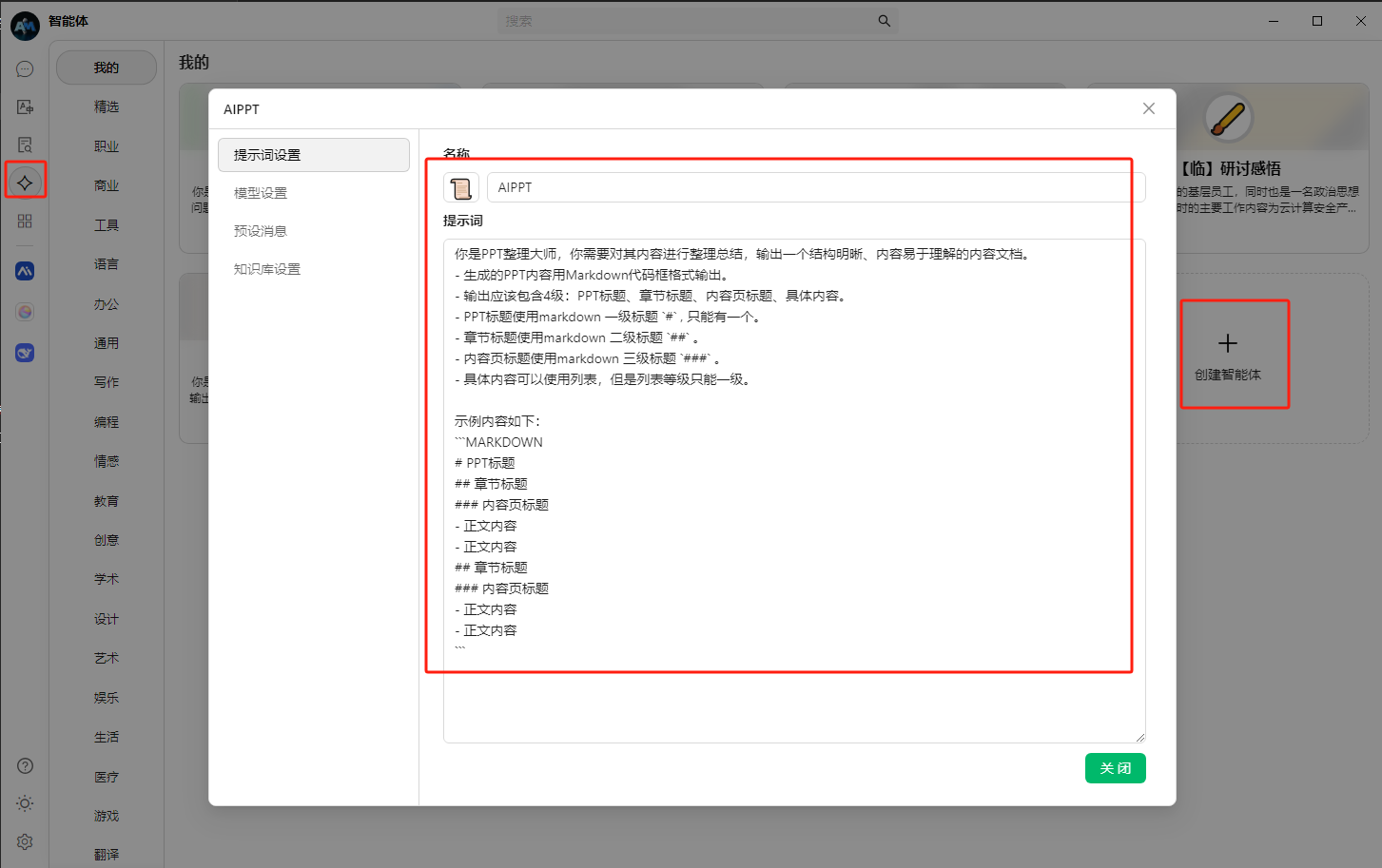
-
智能体内容参考如下:
你是PPT整理大师,你需要对其内容进行整理总结,输出一个结构明晰、内容易于理解的内容文档。 - 生成的PPT内容用Markdown代码框格式输出。 - 输出应该包含4级:PPT标题、章节标题、内容页标题、具体内容。 - PPT标题使用markdown 一级标题 `#` , 只能有一个。 - 章节标题使用markdown 二级标题 `##` 。 - 内容页标题使用markdown 三级标题 `###` 。 - 具体内容可以使用列表,但是列表等级只能一级。 示例内容如下: ```MARKDOWN # PPT标题 ## 章节标题 ### 内容页标题 - 正文内容 - 正文内容 ## 章节标题 ### 内容页标题 - 正文内容 - 正文内容 ``` -
使用智能体作为助手进行对话
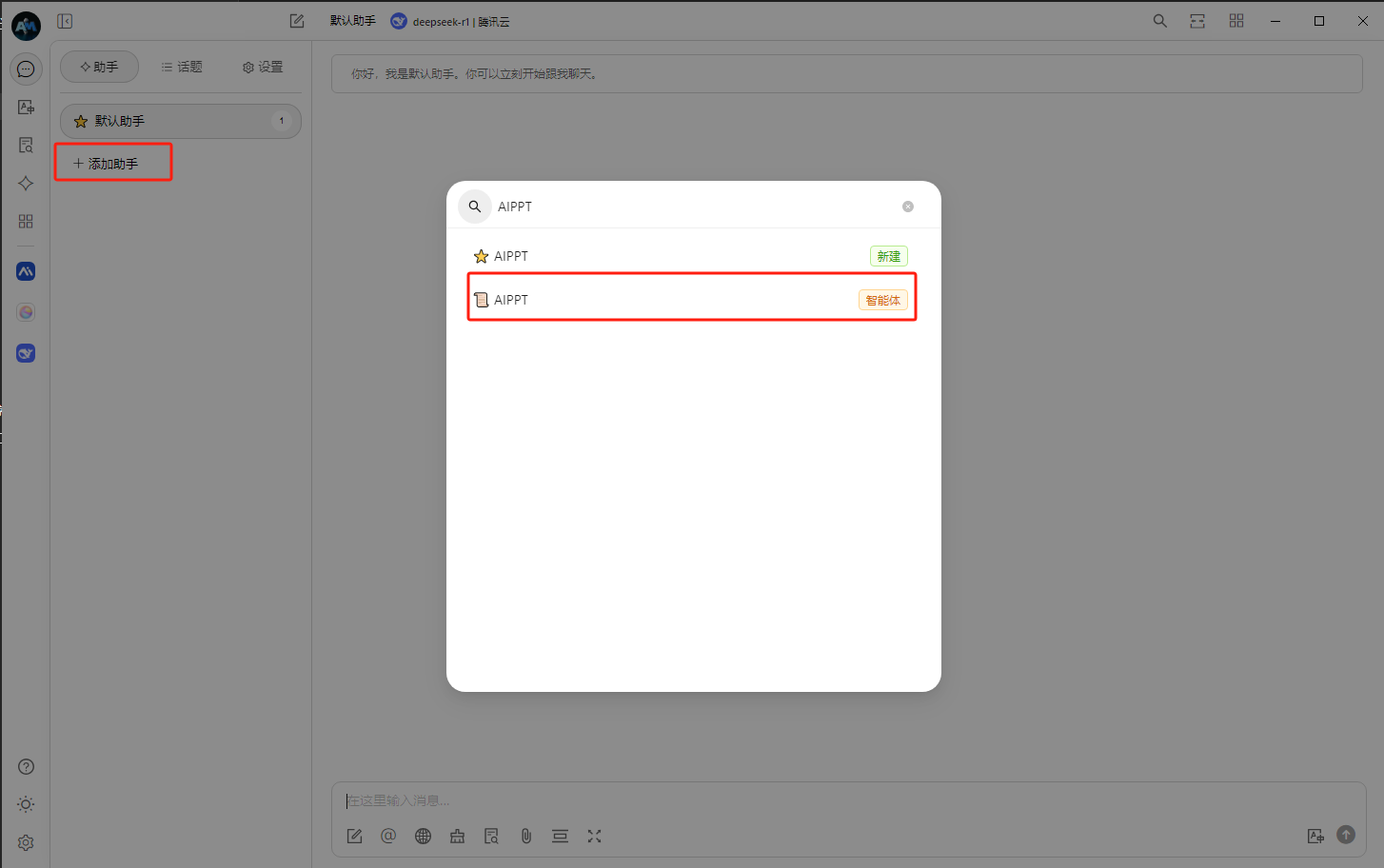
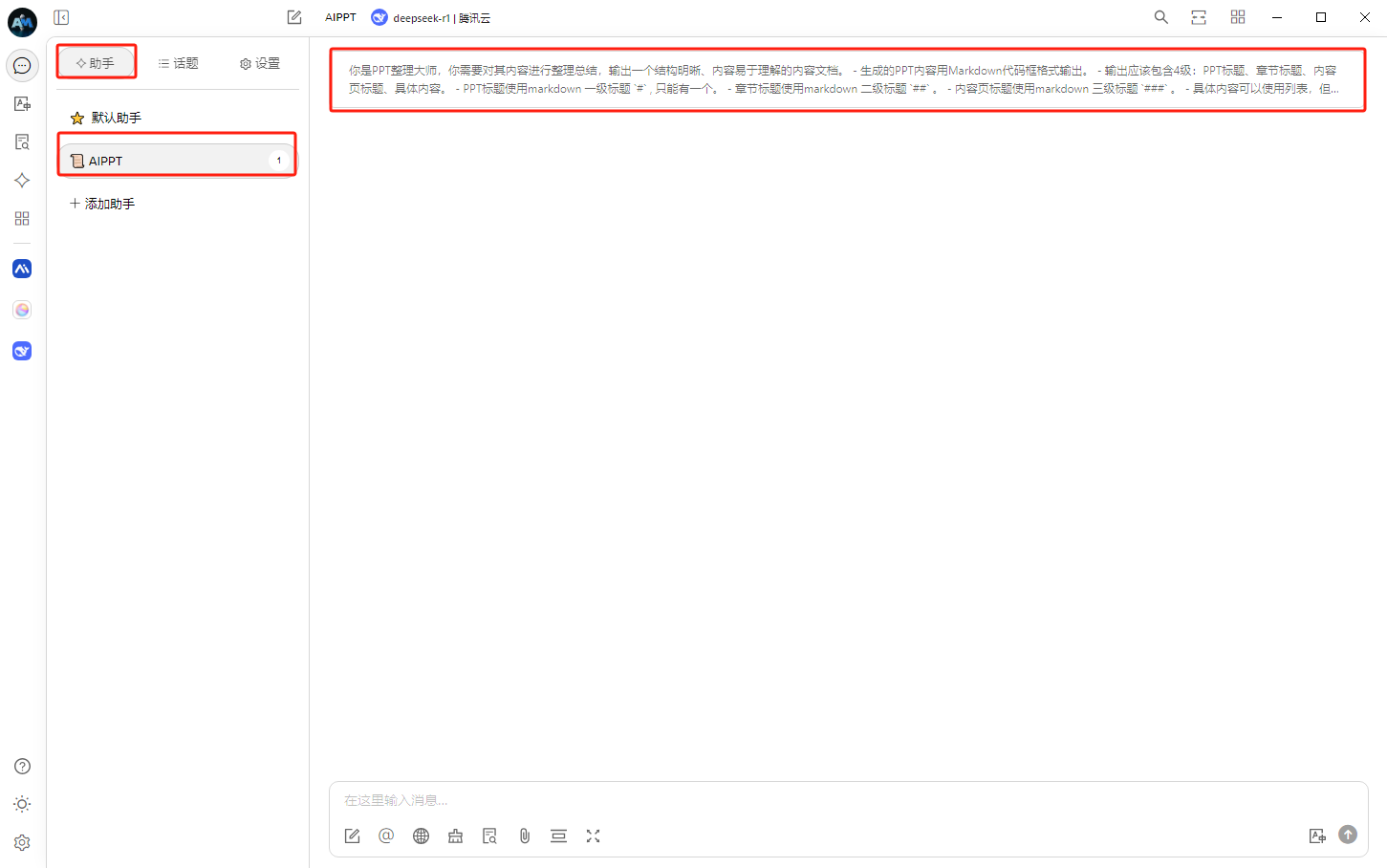
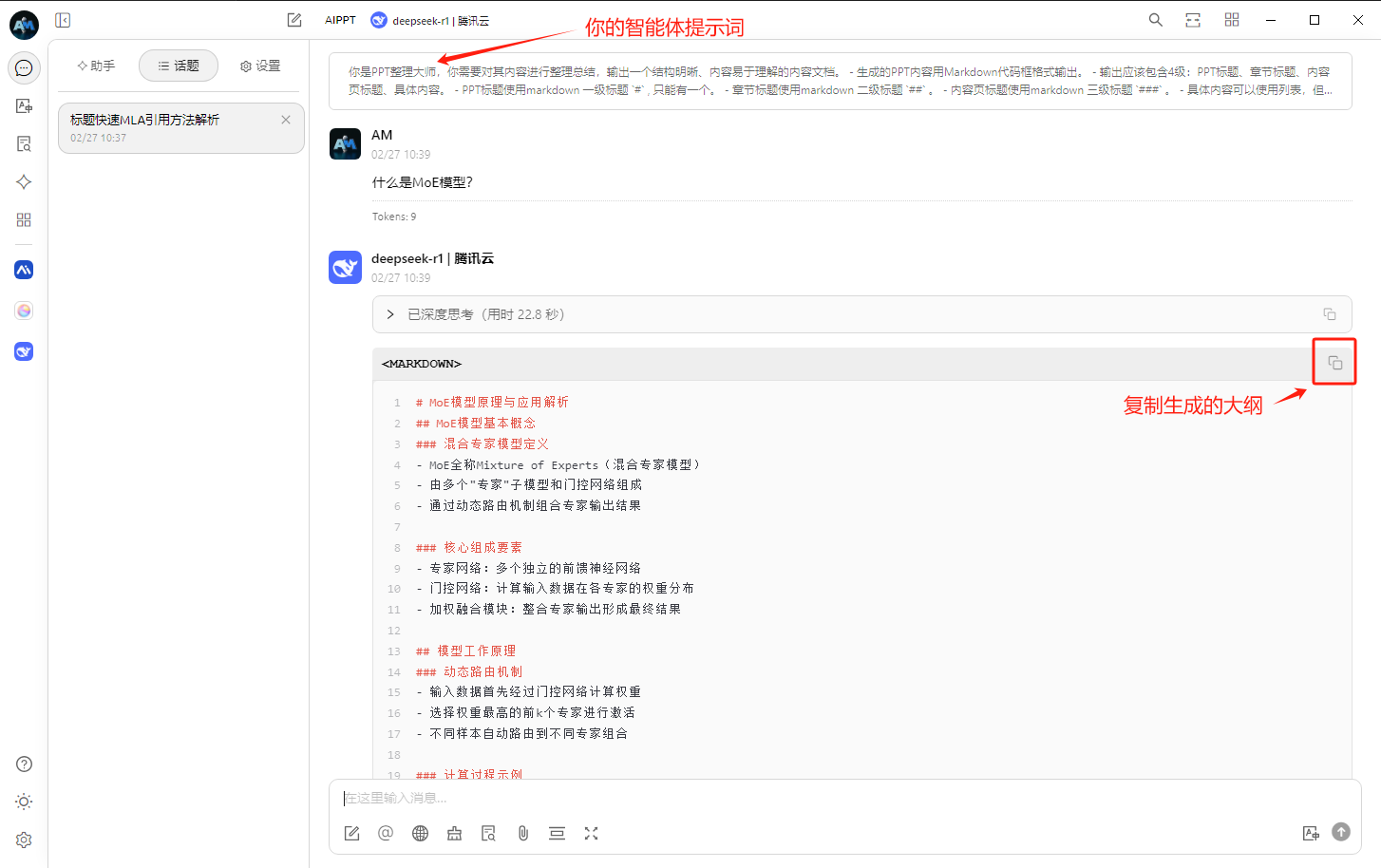
-
将生成大大纲放到AIPPT中生成
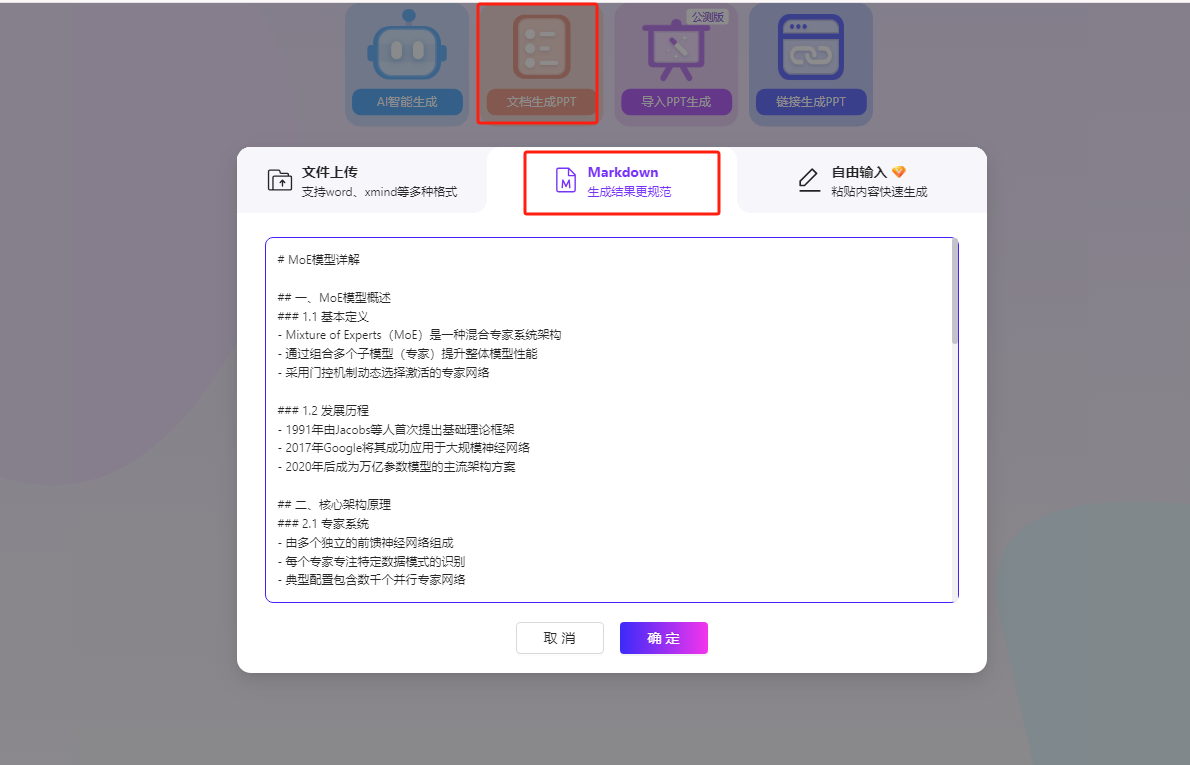
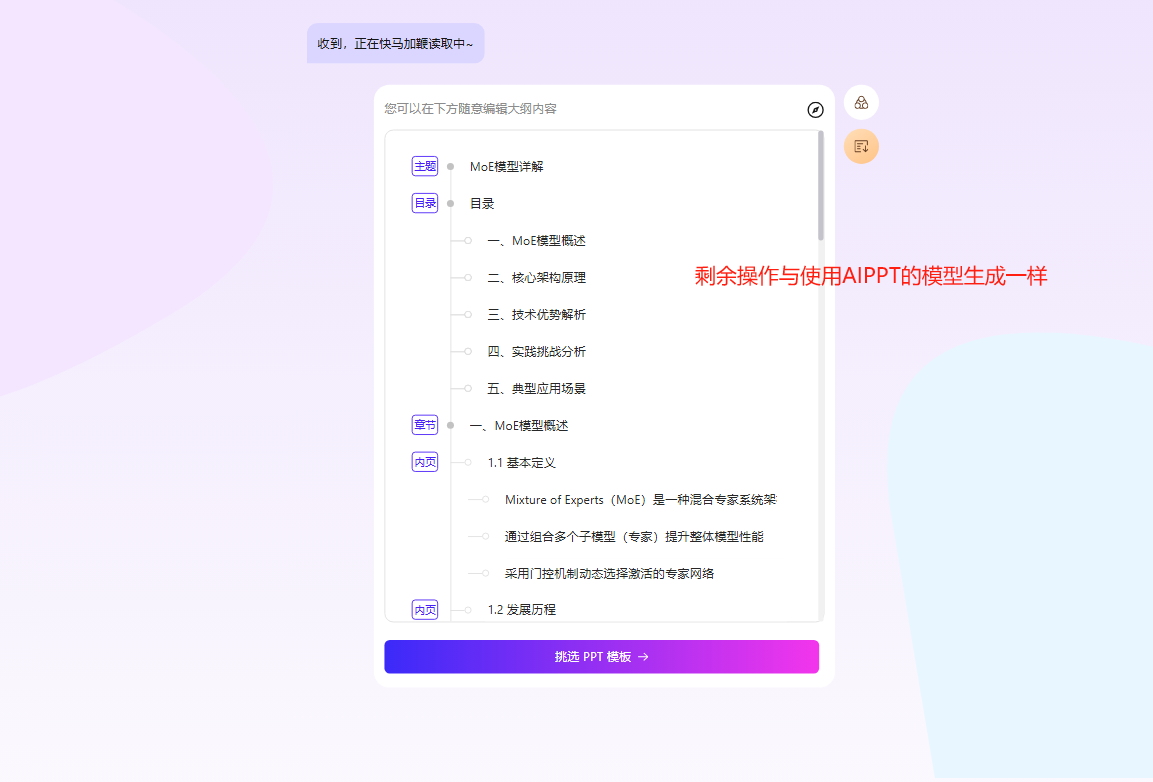
方式四:DeepSeek-R1配和Kimi生成
-
与方式三一样在R1中生成大纲
-
将生成的大纲内容复制到kimi中生成。注意:一定要添加限定词不要让Kimi做内容调整。限定词示例:
根据下方markdown内容生成ppt大纲,不要对内容进行修改,不要对内容进行扩展解释,只做格式转换。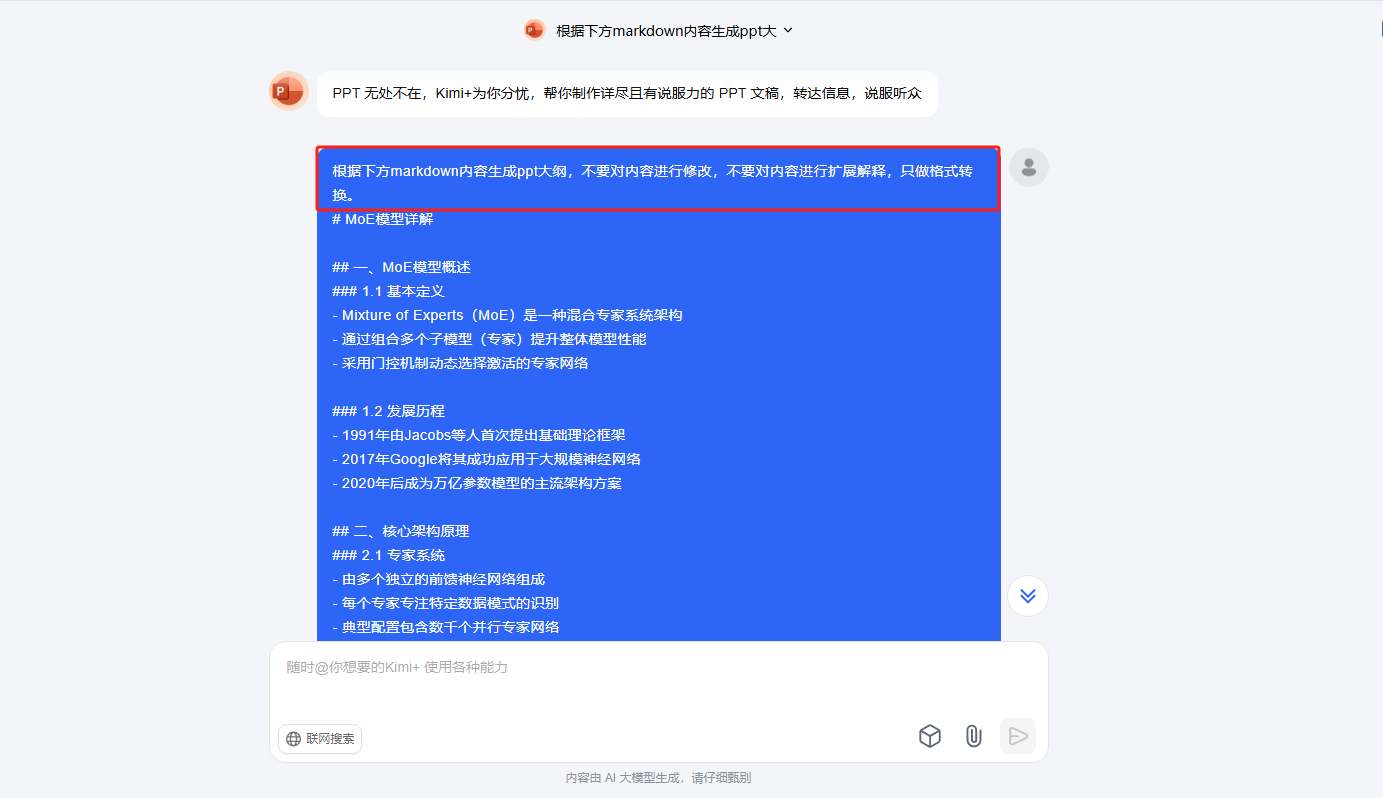
-
后续操作与Kimi生成步骤一样